|
On commence
1. Ouvrir le fond
''renee_fond_soleil'' on va travailler
2. Calques
- Ajouter un nouveau calque
3. Sélections
- Sélectionner tout
4. Editer copier -Editer coller dans la sélection le tube ''dreamsc''
5. Sélections -
Désélectionner
6. Avec votre
outil lasso point a point /ajouter sélectionner la
partie du haut comme ceci
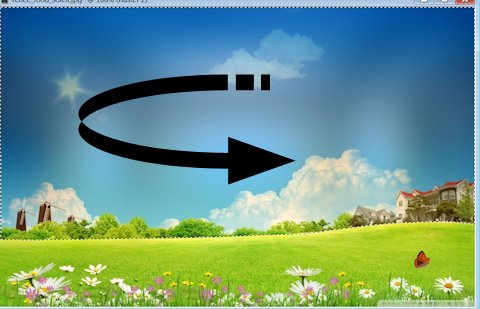
7.
Réglage flou -
Flou Gaussien a 52
8. Sélections -
Désélectionner
9. Activer
outil a cloner

- Glisser
de gauche a droite pour donner effet d'herbe vallonnée
- Pour
avoir ce résultat

10. Editer copier -
Editer coller comme nouveau calque le tube ''renee_soleil_image_1'' il est au bon
endroit
11. Réglage -
Netteté - Netteté Passe- haut
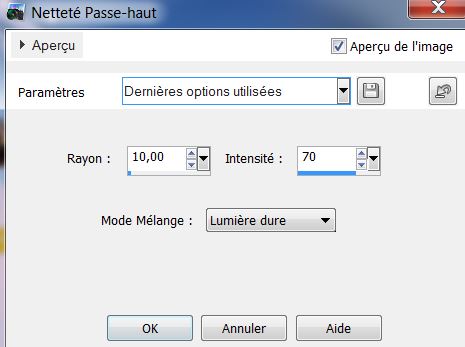
12. Styles et
textures Avant
plan du noir et en Arrière plan du blanc
13. Ouvrir la
police jointe '' schneidler'' ou une autre a votre choix
et écrire sur chaque calque différent taille 150 les
lettres S O L E I L
14. Avec votre
outil déformation on va agrandir et arranger les lettres
du mot comme ceci

On va habiller
notre mot = SOLEIL
On va
sélectionner chaque lettre dans ordre d'écriture du mot
S.o.l.e.i.l
1.
On se positionne sur la lettre 'S'
. Sélectionner
avec la baguette magique et remplir de la couleur
#f7ea0f
. Sélections -
Désélectionner
- Effets - Modules
externes- Alien Skin EyeCandy 5- Impact / Extrude / Preset ''renee_soleil_extrude_1''
2. On sélectionne
la lettre '' O''
avec la baguette magique
- Effets- Effets de
textures - Mosaïque - Blanc
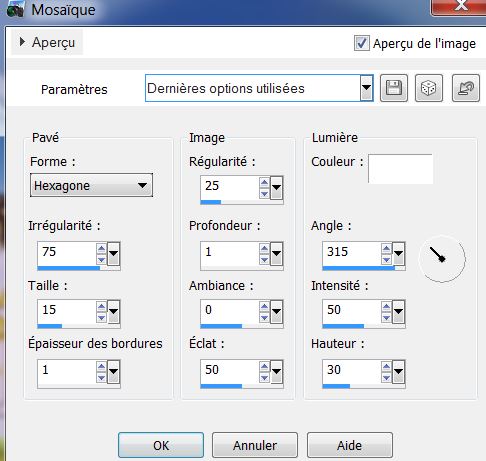
- Effets- Modules
exxternes - Xero -
Porcelaine par défaut
3. Avec la
baguette magique on sélectionne la lettre ''L''
- On
va la remplir de la couleur #e5f247
- Sélections -
Désélectionner
- Effets - Modules
externes- Alien Skin EyeCandy 5- Impact - Extrude - Preset
''renee_soleil_extrude_2''
4. Avec la
baguette magique on sélectionne la lettre ''E''
- Ouvrir le
dégradé ''vivarant_07''configuré comme ceci
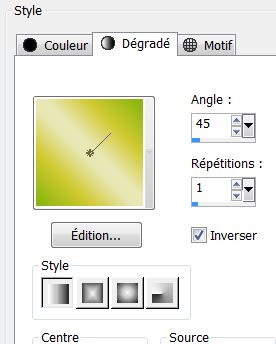
- Remplir
la sélection du dégradé
-Effets -
Modules externes- Alien Skin EyeCandy 5- Impact - Glass – Clear
-
Sélections - désélectionner
-
5.
Avec la
baguette magique sélectionner la lettre ''
I''
remplir de la couleur #69c995
- Effets- Effets
de
Textures - Mosaïque de verre configuré comme ceci
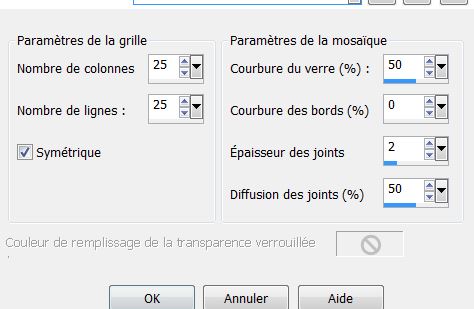
-
Sélections - désélectionner
-
Effets - Effets de bords - Accentuer
-
6. Avec
la baguette magique on va sélectionner la
dernière lettre ''L''
-
Remplir cette sélection de la couleur
#528ab4
- Effets -
Modules externes- Alien Skin EyeCandy 5- Impact - Extrude - Preset ''renee_soleil_extrude_4''
- Effets -
Modules externes- Alien Skin EyeCandy 5- Impact - Glass - Preset - Clear
- C'est
le moment de bien placer (vos lettres vos
lettres sont habillées)
- Vous en
êtes là
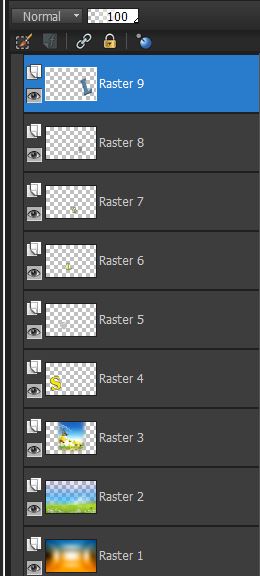
ON CONTINUE
15. Fermer
œil des calques raster 1 – 2 et 3 et
fusionner les autres calques visibles (tout les
lettres du mot soleil)
16. Ouvrir
a nouveau les calques occultés
- Vous
avez ceci
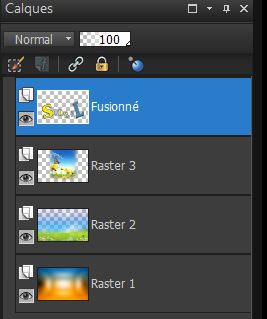
17. Se
placer sur le calque Raster 3
18. Editer
copier - Editer coller
le tube ''fleur_ca0XL'' comme nouveau calque
19. Effets -
Effets 3 D - Ombre portée par défaut
20. Ouvrir
le tube ''calqguismistedmongolfiere29082012''
- Image - redimensionner a 60%
- Editer copier
- Editer coller comme nouveau
calque / bien placer voir terminé
21. Calques
- fusionner les calques visibles
22. Calques-
dupliquer
23. Effets-
Modules externes - AAA Frame - Foto frame- bien cocher
Négative
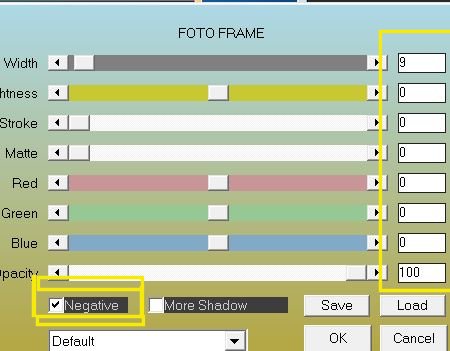
24. Image
redimensionner a 88% tous calques décochés
25. Se
placer sur le calque du bas (fusionné)
26. Réglage
flou - Flou gaussien a 32
27. Se
placer sur le calque du haut (copie de fusionné)
30. Ouvrir
le tube ''betje-schildpad-15-05-2012''
- Image redimensionne a 70%
- Editer copier
- Editer coller en place comme nouveau calque
31. Calques
- Ajouter un nouveau calque
32. Ouvrir
outil tube ''gazon ''il est d'origine ''corel_10_046''
appliquer avec l'outil tube configuré
comme ceci

33. Calques
- Agencer vers le bas
34. Activer
le tube ''hublo''
- Image redimensionner a 35%
Editer copier -
Editer
coller comme nouveau calque
35. Mettre
le calque en mode lumière dure
36. Coller
le tube ''calguisccinelle19210'' dans le coin
droit du bas du travail
37. Effets-
Modules externes - Tronds II - Schizofrenia
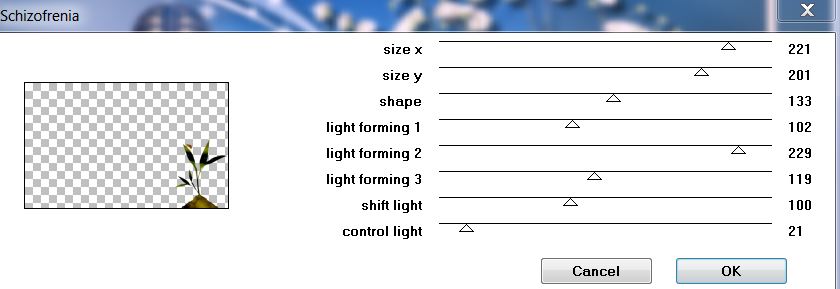
38. Image - Ajouter des bordures de 5 pixels couleur #f6e90e
C'est
terminé Merci
Renée le
18/04/2013

|